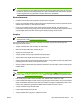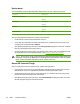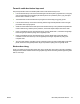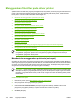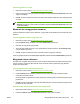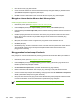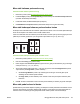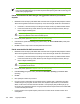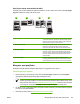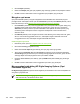HP Color LaserJet 4700 - User Guide
Mencetak halaman pertama kosong
Untuk mencetak halaman pertama kosong
1. Buka driver printer (simak
Mendapatkan akses ke driver printer).
2. Pada tab Paper (Kertas) atau Paper/Quality (Kertas/Kualitas), klik Use Different Paper/Covers
(Gunakan Kertas/Sampul Berbeda).
3. Pada kotak daftar, klik Front Cover (Sampul Depan).
4. Klik Add Blank or Preprinted Cover (Tambahkan Sampul Kosong atau Pracetak).
Mencetak beberapa halaman pada selembar kertas
Anda dapat mencetak lebih dari satu halaman pada selembar kertas. Fitur ini tersedia pada beberapa
driver dan merupakan cara efektif untuk mecetak halaman draft.
Untuk mencetak lebih dari satu halaman per lembar kertas, temukan opsi layout atau pages-per-sheet
(halaman-per-lembar) pada driver. (Ini sering disebut pencetakan 2-up, 4-up, atau n-up.)
Untuk mencetak beberapa halaman pada selembar kertas
1. Buka driver printer (simak
Mendapatkan akses ke driver printer).
2. Klik tombol Finishing (Pengolahan Akhir).
3. Dalam bagian untuk Document Options (Opsi Dokumen), pilih jumlah halaman yang Anda ingin
cetak per lembar (1, 2, 4, 6, 9, atau 16).
4. Jika jumlah halaman lebih besar dari 1, pilih opsi yang benar untuk Print Page Borders (Cetak
Tepi Halaman) dan Page Order (Urutan Halaman).
●
Klik Print Page Borders (Cetak Tepi Halaman) jika Anda ingin mencetak garis tepi di
sekeliling semua halaman pada lembaran.
●
Klik Page Order (Urutan Halaman) untuk memilih urutan dan penempatan halaman pada
lembaran.
5. Klik OK. Produk ini telah diatur untuk mencetak jumlah halaman per lembar yang telah Anda pilih.
Mencetak pada kedua sisi kertas
Apabila aksesori pencetakan dupleks terpasang, Anda dapat mencetak pada kedua sisi halaman secara
otomatis. Jika aksesori pencetakan dupleks tidak terpasang, Anda dapat mencetak pada kedua sisi
halaman secara manual dengan mengumpankan kertas melalui produk untuk kedua kalinya.
IDWW Menggunakan fitur-fitur pada driver printer 121